一、前言
现在安卓系统相信大家都在普遍使用,但是只能手机、平板、机顶盒、电视机等ARM CPU使用,如果能在x86的PC电脑上使用有多好,可以享受电脑的大屏幕高分辨率,速度也很快。
x86的安卓系统有很多种,我感觉凤凰系统是其中使用效果较好的一种。在虚拟机中使用虽然速度方面会打些折扣,但胜在安装方便,随便折腾,不会对主机系统有任何影响。
二、VMWare中的设定
凤凰系统的下载安装比较简单,大家可以去下载最新ISO镜像: http://www.phoenixos.com/download_x86
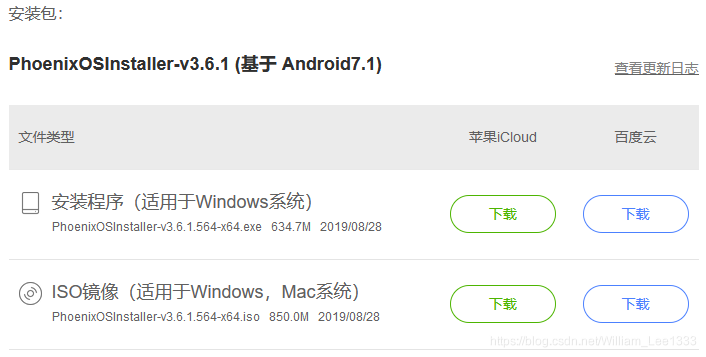
设定中有2个注意点。
- 在虚拟机设置里,客户机操作系统一定要设置为Windows7 x64。
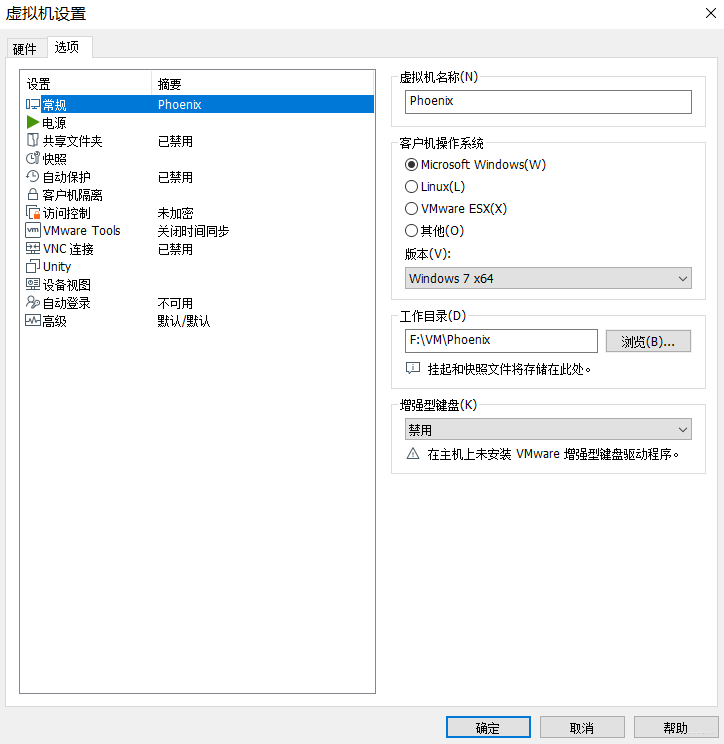
- 在硬件设置里,加速3D图形前面的勾一定要选上;监视器分辨率设定为自己显示器的实际物理分辨率,比如我的就是1920×1080;图形内存自己选择,我选的是512M。
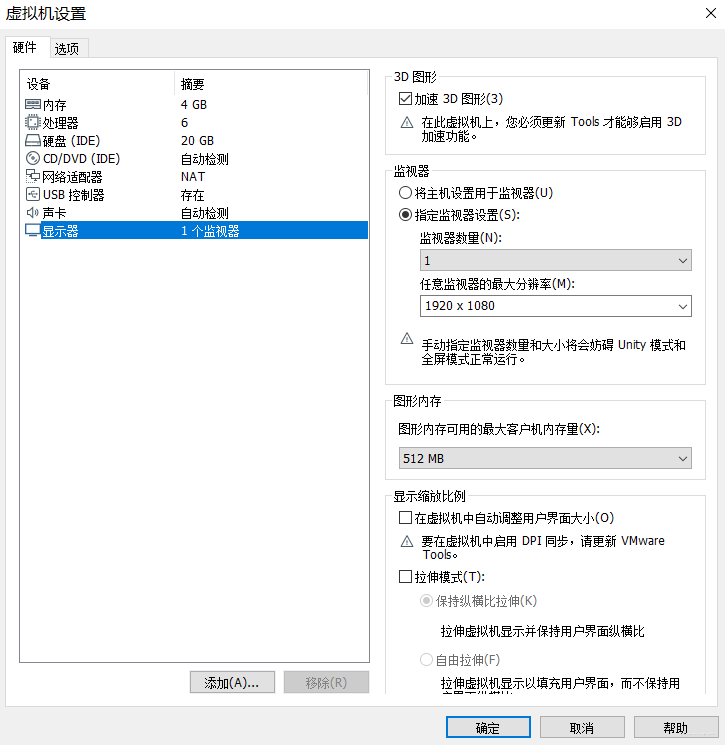
三、凤凰系统的设定
安装完成后启动系统,默认分辨率为1280×720,显然太低了。桌面点右键点显示设置,然后再点显示分辨率,你会发现根本没有1920×1080的选项,如下图:
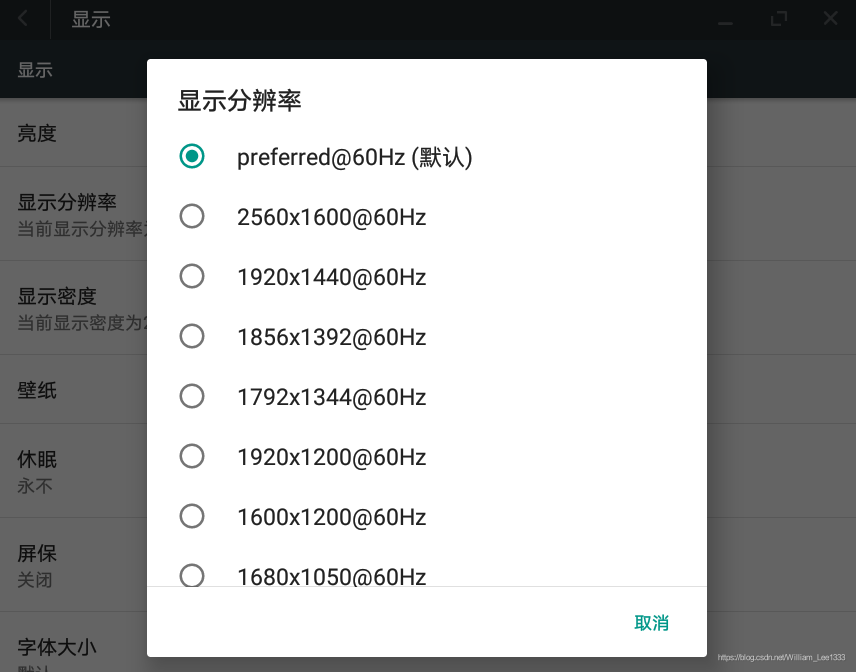
后来上网查资料,说是更改启动菜单参数即可实现。我们先来试验一下是否可行。
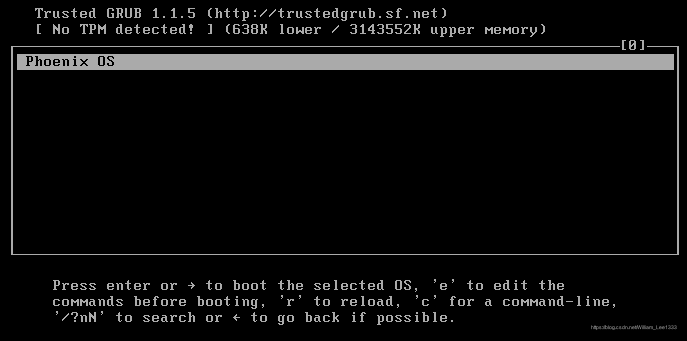
- 先在启动菜单按2次“e”键,在最后添加vga=871,然后按下回车。

按“b”键重启系统。
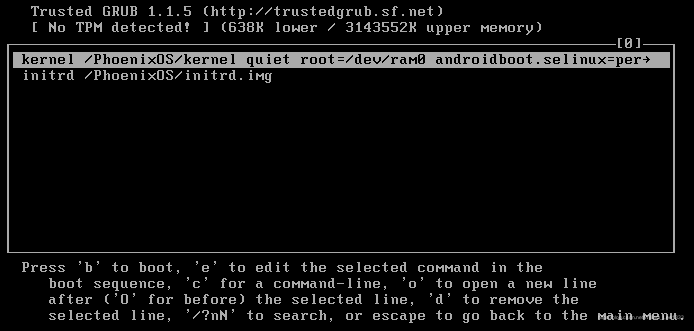
启动后,你会发现屏幕变大,已经是满屏显示了,说明此法更改可行。但是麻烦的是每次启动系统都要如此更改,所以我们另想办法。 - 经过上网查资料,上述启动菜单是系统GRUB的menu.lst文件,只要直接更改此menu.lst文件,就不需要每次启动进行手动输入了。此文件位于硬盘根目录,在凤凰系统内是无法访问到的。把凤凰系统关机。
- 相信玩VMWare的同学们都有装Linux系统,我们把凤凰系统的硬盘挂载到任意一个Linux系统上,就可以直接访问硬盘中的文件进行修改了。硬盘类型记得选IDE。然后启动系统,我用的是Ubuntu20.04。
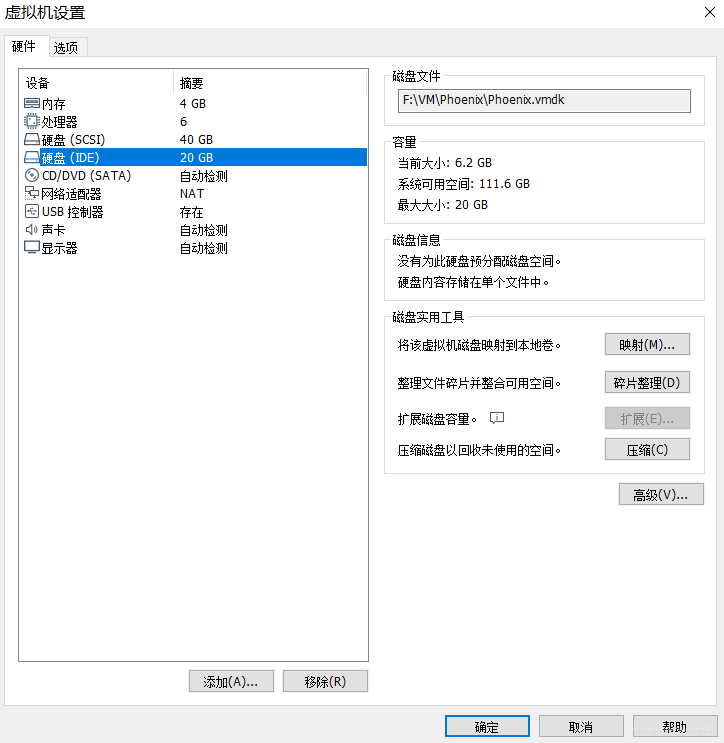
- 在其他位置直接就可以看到刚才挂载的PhoenixOS硬盘,双击进入。
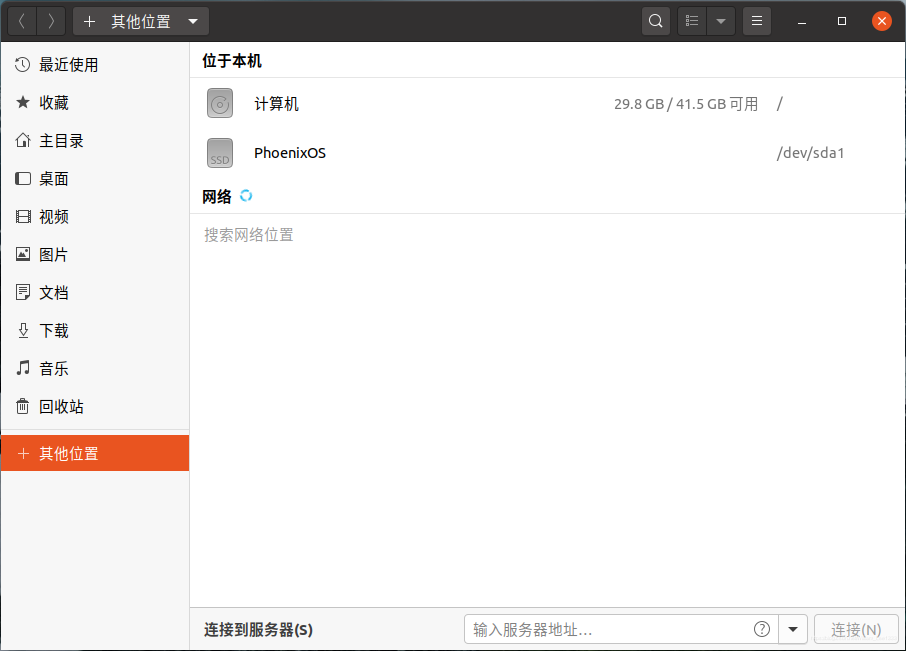
- 可以看到grub目录,双击进入。
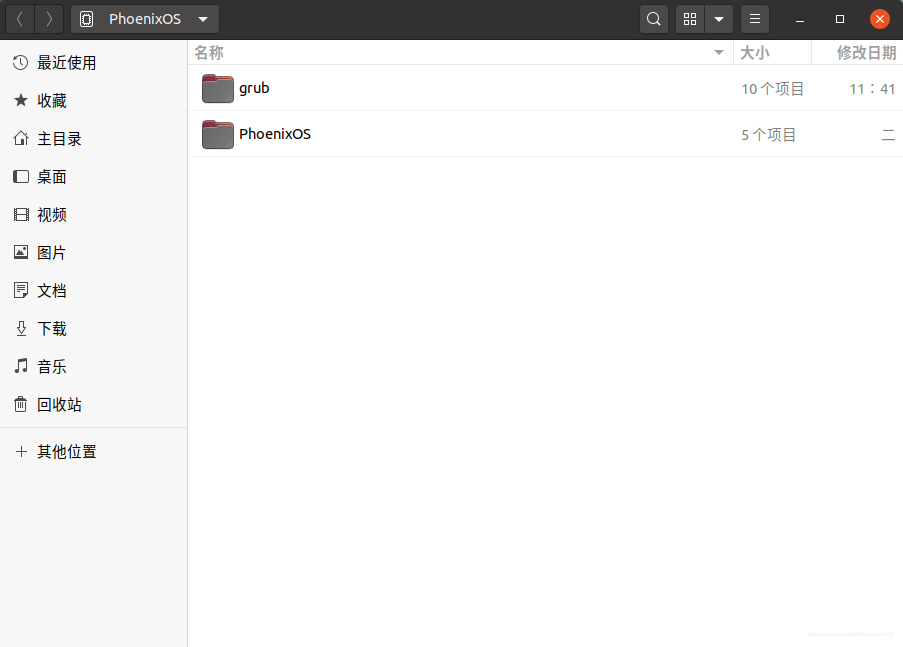
- 可以看到我们要的menu.lst在这里,在此目录内空白处点右键,选择在终端打开,打开终端窗口。
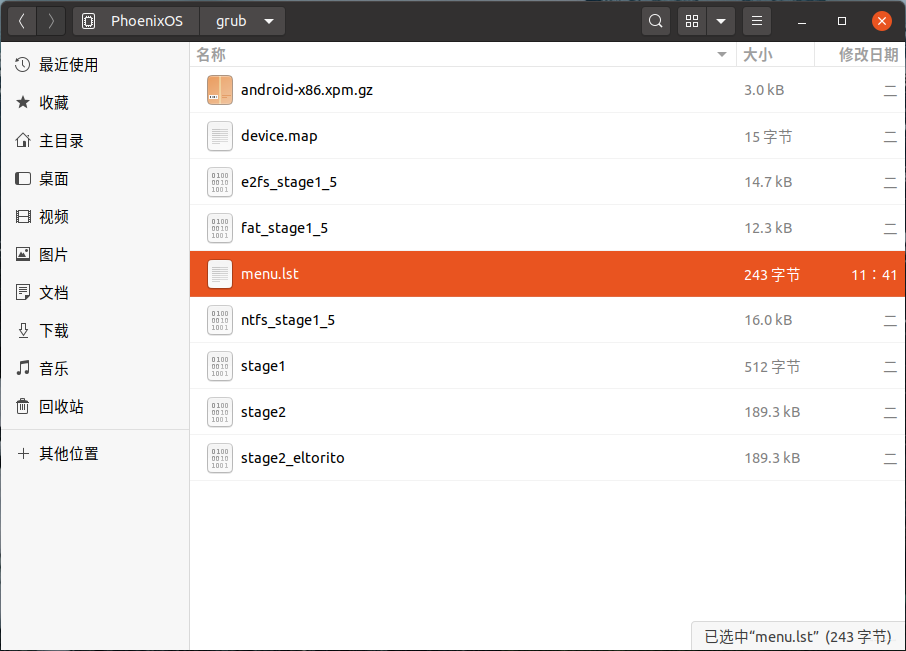
- 我们先把此文件做个备份,输入:
sudo cp menu.lst menu.bak
在提示中输入管理员密码。
然后选一个你喜欢的编辑器编辑menu.lst,输入:
sudo vi menu.lst
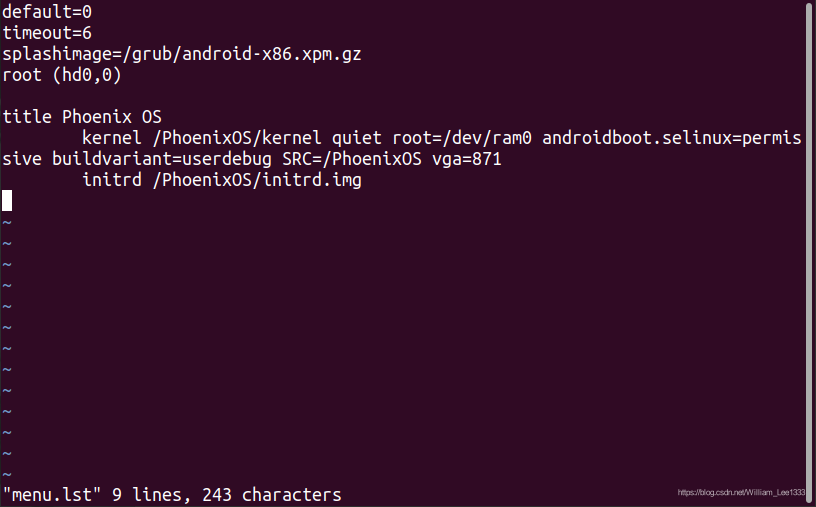
在倒数第二行可以看到刚才手动修改的启动菜单内容,在最后添加vga=871,最后wq存盘退出。
8. 关闭Ubuntu系统,启动凤凰系统,看看是不是改成你满意的全屏显示啦?
四、如果你的屏幕的物理分辨率是其它数值,怎么更改?
- 和上述相同,指定监视器设置下的分辨率设置为显示器的物理分辨率。
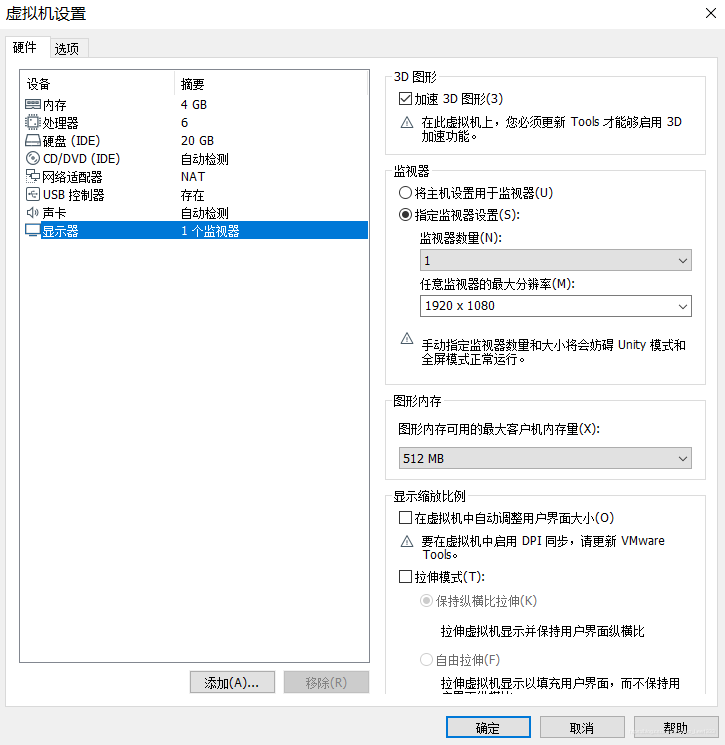
- 启动凤凰系统,在启动菜单连续2次按下“e”键,在最后添加vga=ask,然后回车按下“b”回车。

- 你会看到类似如下菜单:
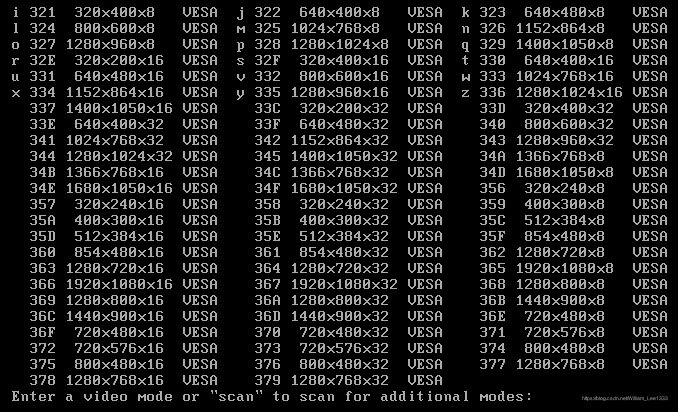
选择你需要的分辨率,注意要选择最后是×32的那个(意思是32位显示模式),例如我的显示器就是“367 1920×1080×32 VESA”,有的同学会问了,这个数字367和刚才的871不一样啊,这是因为这个数字是16进制的,需要换算成10进制。 - 打开win10的计算器程序,点击左上角的三横切换到程序员模式,点击HEX进入16进制模式,在键盘上输入367,可以看到10进制模式(DEC)就是871,如下图:
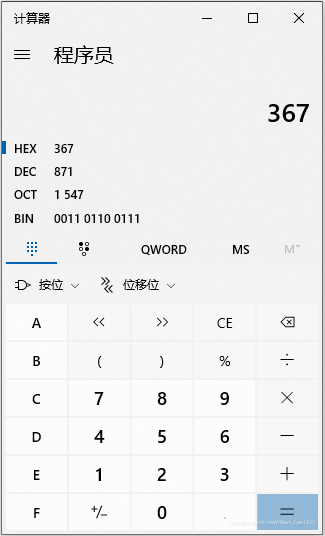
- 后面的修改步骤就和上述第三点一样了,不再赘述。